1.selenium版本介绍:
selenium从selenium1.0、selenium2.0发展到了现在的selenium3.0版本,了解这几个版本之间的变化,可以帮助我们更顺利的安装。
1)selenium1.0版本有3个组成部分:
selenium IDE:一款firefox的插件,可以实现简单的自动化测试;帮助导出自动化脚本;
selenium GRID:实现分布式自动化;是一个独立的.jar包;
selenium RC(remote control):远程控制,可以在不同语言、不同浏览器下运行;不是一个独立的个体,被集成在selenium server当中;
运行原理:a.安装java环境后,需要在eclipse中导入对应的jar包(selenium-java.jar);
b.运行中间服务器selenium server(即selenium server standalone.jar包),解析来自第一步java脚本中的API;
c.使用js代码驱动浏览器,执行对应的命令;
2)selenium 2.0 (2009年发布)
不再建议使用selenium RC,但考虑向下兼容,仍保留;
由于google针对chrome浏览器开发的webdriver稳定性较好,将其合并了进来;
webdriver运行原理: java----- >chromedriver.exe / IEDriverServer.exe ------> chrome浏览器 / IE浏览器;
java----> selenium server -----> safari浏览器;
对于firefox等其他浏览器,驱动仍集成在jar包里面,没有单独维护;
小结:稳定性有所提高,各个浏览器驱动管理仍不够规范;
3)selenium 3.0 (2016年发布)
直接去除selenium RC;
浏览器驱动管理规范化,各个浏览器厂商各自负责自己的浏览器驱动;
webdriver运行原理:java ----> geckodriver.exe ---->firefox浏览器 ( 稳定性有所下降)
java---- > chromedriver.exe ----> chrome浏览器
java----- > IEDriverServer.exe ----> IE浏览器
java-----> Mac OSX系统(/usr/bin/safaridriver) -----> safari浏览器;
2.配置java环境
下载jdk:http://www.oracle.com/technetwork/java/javase/downloads/jdk8-downloads-2133151.html
配置环境变量;
3.下载IntelliJ idea
下载地址:https://www.jetbrains.com/idea/
软件的破解方法请自行百度,这边提供一篇破解的技术博客以供参考,亲测有效:https://blog.csdn.net/everest_man/article/details/78985879
在intelliJ idea中加载jdk;
4.selenium环境安装
1)下载Selenium Standalone Server包:https://docs.seleniumhq.org/download/
点击版本号进行下载,下载完成将会得到一个selenium-server-standalone-3.4.0.jar文件;
2)在IntelliJ idea中加载步骤1中的jar包:
点击菜单栏 File –> Project Structure(快捷键Ctrl + Alt + Shift + s) ,点击 Project Structure界面左侧 的“Modules” 。在“Dependencies” 标签界面下,点击右边绿色的“+” 号,选择第一个选项“JARs or directories…” ,选择相应的 jar 包;
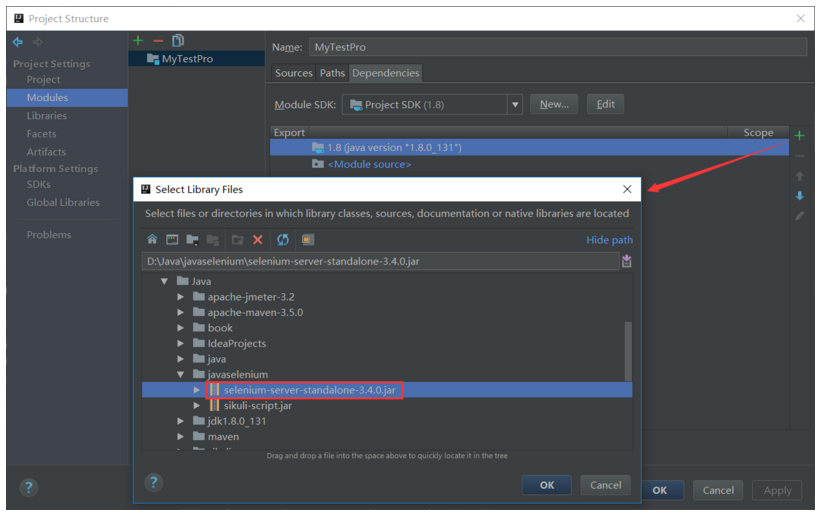
3)下载selenium3.0各个浏览器驱动:
Firefox浏览器驱动:https://github.com/mozilla/geckodriver/releases
Chrome浏览器驱动:https://sites.google.com/a/chromium.org/chromedriver/home
IE浏览器驱动:http://selenium-release.storage.googleapis.com/index.html
Edge浏览器驱动:https://developer.microsoft.com/en-us/microsoft-edge/tools/webdriver
Opera浏览器驱动:https://github.com/operasoftware/operachromiumdriver/releases
PhantomJS浏览器驱动:http://phantomjs.org/
4)设置浏览器驱动:
将上述下载的各个浏览器驱动放在同一个目录文件E:drivers目录下;
我的电脑–>属性–>系统设置–>高级–>环境变量–>系统变量–>Path,将“E:driver”目录添加到Path的值中;
5)运行selenium,测试各个驱动是否可以正常使用,以chrome为例:
package javaBase; import org.openqa.selenium.WebDriver; import org.openqa.selenium.chrome.ChromeDriver; public class Itest { public static void main(String[] args) { WebDriver driver = new ChromeDriver(); driver.get("http://www.baidu.com"); String title = driver.getTitle(); System.out.printf(title); driver.close(); } }
如果你的chrome浏览器驱动没有放在浏览器对应的默认安装路径下,就会报以下错误:
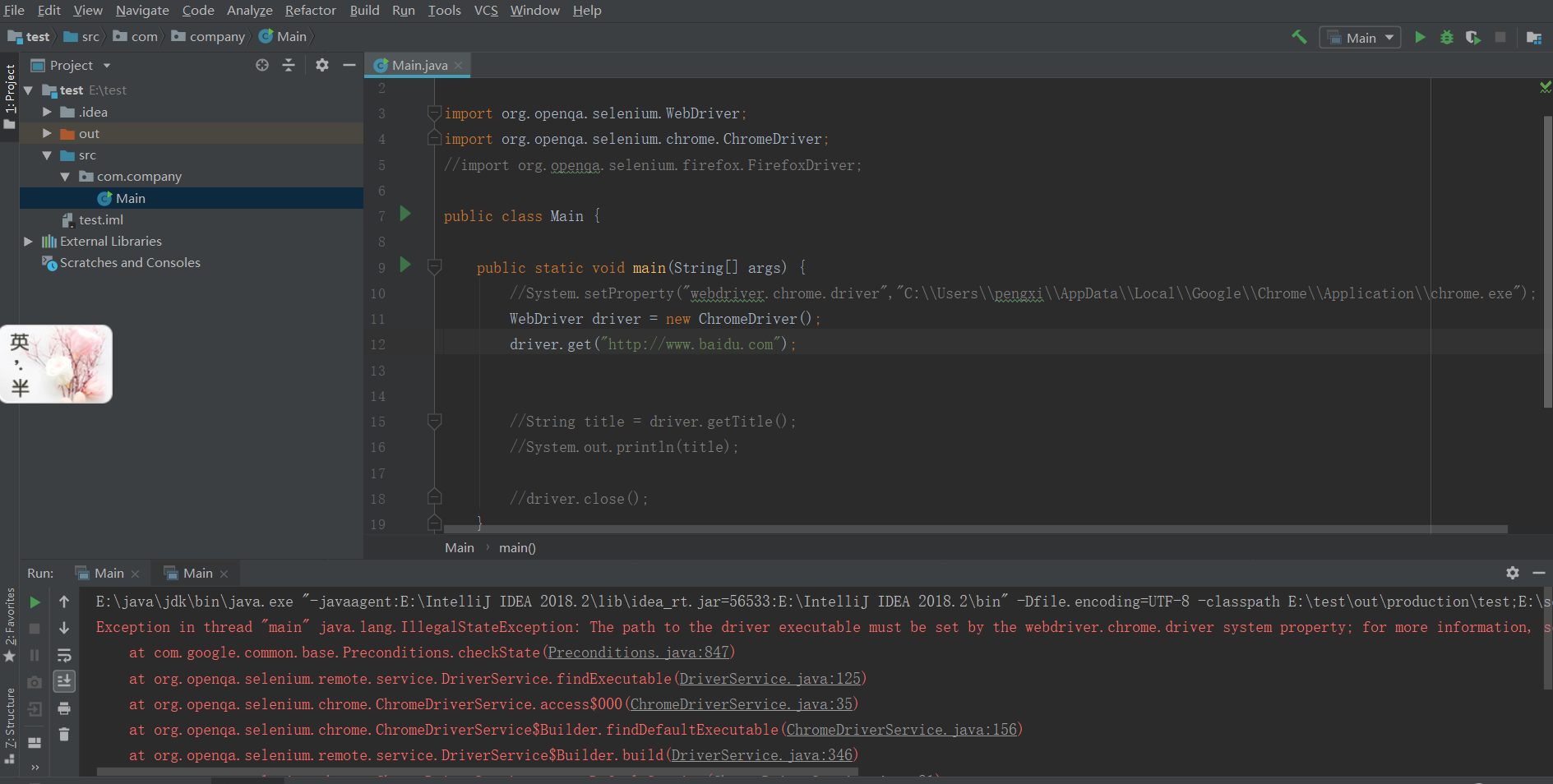
这是因为没有在默认路径下找到浏览器驱动造成的,我们只需要在代码中添加一行:
package javaBase; import org.openqa.selenium.WebDriver; import org.openqa.selenium.chrome.ChromeDriver; public class Itest { public static void main(String[] args) {
System.setProperty("webdriver.chrome.driver","E:\selenium\drivers\chromedriver.exe");
//如果是firefox浏览器,需要把webdriver.chrome.driver替换成webdriver.firefox.bin,后面的是对应浏览器驱动的存放路径
WebDriver driver = new ChromeDriver();
driver.get("http://www.baidu.com");
String title = driver.getTitle();
System.out.printf(title);
driver.close();
}
}
点击run,代码不再报错,至此,我们已经可以在IntelliJ idea上运行selenium3了。